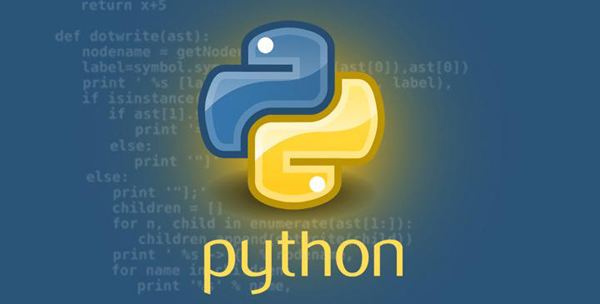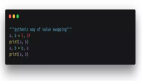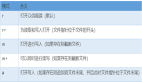Portable Document Format(可移植文档格式),或者PDF是一种文件格式,可以用于跨操作系统的呈现和文档交换。尽管PDF最初是由Adobe发明的,但它现在是由国际标准化组织(ISO)维护的开放标准。你可以通过使用PyPDF2包在Python中处理已先存在的PDF。
PyPDF2是一个纯Python包,可用于许多不同类型的PDF操作。
本文将带你了解如何执行以下操作:
- 从Python中提取PDF中的文档信息
- 旋转页面
- 合并PDF
- 拆分PDF
- 添加水印
- 加密PDF
pyPdf,PyPDF2和PyPDF4的历史
最初的pyPdf软件包于2005年发布。pyPdf的***一个正式版本是在2010年。大约一年后,一家名为Phasit的公司赞助了一个名为PyPDF2的pyPdf分支。该代码编写为向后与原始代码兼容,并且用了好多年,效果一直很好,其***一个版本是在2016年。
有一个名为PyPDF3的软件包简短系列版本,然后该项目被重命名为PyPDF4。所有这些项目都完全相同,但pyPdf和PyPDF2 +之间的***区别在于后者版本增加了Python 3支持。Python 3的原始pyPdf有一个不同的Python 3分支,但是这个分支已经多年没有维护了。
虽然最近放弃了PyPDF2,但新的PyPDF4与PyPDF2没有完全的向后兼容性。本文中的大多数示例都可以与PyPDF4***配合,但也有一些不能,这就是为什么PyPDF4在本文中没有更多的特色。随意用PyPDF4替换PyPDF2的导入,看看它是如何工作的。
pdfrw:一个替代的PDF操作包
Patrick Maupin创建了一个名为pdfrw的软件包,它可以完成许多与PyPDF2相同的工作。除了加密的特殊情况外,本文后面提到PyPDF2的所有操作,pdfrw均可以实现。
pdfrw的***区别在于它与ReportLab软件包集成,因此你可以使用一些或所有预先存在的PDF构建一个新的PDF。
PyPDF2的安装
如果使用Anaconda而不是常规Python,可以使用pip或conda安装PyPDF2。以下是使用pip安装PyPDF2的方法:
- $ pip install pypdf2
由于PyPDF2没有任何依赖,因此安装非常快。
如何从Python中提取PDF文档信息
我们可以使用PyPDF2从PDF中提取元数据和一些文本,尤其是当在预先存在的PDF文件上执行某些类型的自动化时是非常有用的。
以下是当前可以提取的数据类型:
- Author
- Creator
- Producer
- Subject
- Title
- Number of page
可以在自己的电脑上随便找一个PDF文件进行尝试操作。下面是使用该PDF编写一些代码,并了解如何访问这些属性:
- from PyPDF2 import PdfFileReader
- def extract_information(pdf_path):
- with open(pdf_path, 'rb') as f:
- pdf = PdfFileReader(f)
- information = pdf.getDocumentInfo()
- number_of_pages = pdf.getNumPages()
- txt = f"""
- Information about {pdf_path}:
- Author: {information.author}
- Creator: {information.creator}
- Producer: {information.producer}
- Subject: {information.subject}
- Title: {information.title}
- Number of pages: {number_of_pages}
- """
- print(txt)
- return information
- if __name__ == '__main__':
- path = 'xxxx.pdf'
- extract_information(path)
首先从PyPDF2包导入PdfFileReader。PdfFileReader是一个具有多种与PDF文件交互的方法的类。在此示例中,我们调用了.getDocumentInfo(),它将返回DocumentInformation的实例,包含了我们感兴趣的大部分信息。我们还可以在reader对象上调用.getNumPages(),让它返回文档中的页数。
information这个变量具有多个实例属性,可以使用这些属性从文档中获取所需的其余元数据。我们可以打印出该信息并将其返回以备将来使用。
虽然PyPDF2具有.extractText(),可以在其页面对象上使用提取文本(本例中未显示),但它的效果不是很好。有些PDF会返回文本,有些会返回空字符串。如果要从PDF中提取文本,建议应该看一下PDFMiner项目。PDFMiner更加强大,专门用于从PDF中提取文本。
如何旋转页面?
有时候PDF是横向模式而不是纵向模式,甚至是颠倒的。当有人扫描文档为PDF或电子邮件时,很可能会发生这种情况。我们可以打印出文档并阅读纸质版本,也可以使用Python的强大功能来旋转有问题的页面。
下面看一下如何使用PyPDF2旋转文章的一些页面:
- from PyPDF2 import PdfFileReader, PdfFileWriter
- def rotate_pages(pdf_path):
- pdf_writer = PdfFileWriter()
- pdf_reader = PdfFileReader(path)
- # 顺时针旋转90度
- page_1 = pdf_reader.getPage(0).rotateClockwise(90)
- pdf_writer.addPage(page_1)
- # 逆时针旋转90度
- page_2 = pdf_reader.getPage(1).rotateCounterClockwise(90)
- pdf_writer.addPage(page_2)
- # 在正常方向上添加一页
- pdf_writer.addPage(pdf_reader.getPage(2))
- with open('rotate_pages.pdf', 'wb') as fh:
- pdf_writer.write(fh)
- if __name__ == '__main__':
- path = '新路径.pdf'
- rotate_pages(path)
上面除了pdfileReader之外,还导入了pdfileWriter,因为我们需要编写一个新的pdf。rotate_pages()获取要修改的PDF的路径。在这个函数中,需要创建一个可以命名为pdf-writer的writer对象和一个名为pdf-reader的reader对象。
接下来,可以使用.get page()获取所需的页面。上面开始输入了第0页,也就是***页,调用page对象的.rotateClockwise()顺时针旋转方法并输入90。然后同样地,对于第二页,调用.rotateCounterLockwise()逆时针旋转并输入90。
每次调用Rotation旋转方法后,都会调用.addPage(),这将向writer对象添加页面的旋转版本。***一页是第3页,没有对其进行任何旋转。***,使用.write()把所有新页写入新的PDF。
如何合并PDF?
在许多情况下,我们希望将两个或多个PDF合并到一个PDF中。例如,现在可能有一个标准的封面,需要转到许多类型的报告中。这时候就可以使用python来帮助完成这类工作。
下面是实现的代码,完成PDF合并的操作:
- from PyPDF2 import PdfFileReader, PdfFileWriter
- def merge_pdfs(paths, output):
- pdf_writer = PdfFileWriter()
- for path in paths:
- pdf_reader = PdfFileReader(path)
- for page in range(pdf_reader.getNumPages()):
- # 将每页添加到writer对象
- pdf_writer.addPage(pdf_reader.getPage(page))
- # 写入合并的pdf
- with open(output, 'wb') as out:
- pdf_writer.write(out)
- if __name__ == '__main__':
- paths = ['document1.pdf', 'document2.pdf']
- merge_pdfs(paths, output='merged.pdf')
假如有一个要合并到一起的pdf列表时,可以直接使用merge_pdf函数完成。此函数采用了输入路径和输出路径作为参数。
首先遍历输入的paths,并为每个输入创建一个PDF阅读对象。然后遍历PDF文件中的所有页面,并使用.addpage()将这些页面写入writer对象。当完成对列表中所有PDF的所有页面的写入后,将在末尾写入新的结果中。
如果不想合并每个PDF的所有页面,可以通过添加一系列要添加的页面来稍微增强这个脚本。挑战一点的话,也可以使用Python的argparse模块为这个函数创建一个命令行接口。
如何拆分PDF?
有时可能需要将PDF拆分为多个PDF,对于包含大量扫描内容的PDF来说尤其重要。以下是如何使用PyPDF2将PDF拆分为多个文件:
- from PyPDF2 import PdfFileReader, PdfFileWriter
- def split(path, name_of_split):
- pdf = PdfFileReader(path)
- for page in range(pdf.getNumPages()):
- pdf_writer = PdfFileWriter()
- pdf_writer.addPage(pdf.getPage(page))
- output = f'{name_of_split}{page}.pdf'
- with open(output, 'wb') as output_pdf:
- pdf_writer.write(output_pdf)
- if __name__ == '__main__':
- path = 'xxx.pdf'
- split(path, 'jupyter_page')
这个函数中再次创建了PDF的reaer对象,并对其所读取的页面进行遍历。对于PDF中的每个页面,创建一个新的PDF的writer实例并向其添加单个页面。然后,将该页面写入一个唯一命名的文件。脚本运行完毕后,就可以将原始PDF的每个页面拆分为单独的PDF。
如何添加水印?
水印是纸质或者电子文档上的图像或图案,一些水印只能在特殊照明条件下才能看到。水印的重要性在于它可以保护你的知识产权,例如图像或PDF。
我们可以使用Python和PyPDF2为文档添加水印,而且是拥有仅包含水印图像或文本的PDF。下面是向PDF添加水印方法:
- from PyPDF2 import PdfFileWriter, PdfFileReader
- def create_watermark(input_pdf, output, watermark):
- watermark_obj = PdfFileReader(watermark)
- watermark_page = watermark_obj.getPage(0)
- pdf_reader = PdfFileReader(input_pdf)
- pdf_writer = PdfFileWriter()
- # 给所有页面添加水印
- for page in range(pdf_reader.getNumPages()):
- page = pdf_reader.getPage(page)
- page.mergePage(watermark_page)
- pdf_writer.addPage(page)
- with open(output, 'wb') as out:
- pdf_writer.write(out)
- if __name__ == '__main__':
- create_watermark(
- input_pdf='Jupyter_Notebook_An_Introduction.pdf',
- output='watermarked_notebook.pdf',
- watermark='watermark.pdf')
上面create_watermark有三个参数:
- input_pdf:要加水印的PDF文件路径
- output:要保存PDF的水印版本的路径
- watermark:包含水印图像或文本的PDF
在代码中,打开水印PDF并从文档中抓取***页,因为这是水印应该驻留的位置。然后使用input_pdf和通用pdf_writer对象创建PDF的writer对象,以写出带水印的PDF。
下一步是遍历input_pdf中的页面,然后调用.mergePage()并以用上面读取的水印对象watermark_page为参数,这样会将watermark_page覆盖在当前页面的顶部,然后再将新合并的页面添加到pdf_writer对象中。遍历完成后,***将新加水印的PDF写入磁盘。
如何加密PDF?
PyPDF2目前仅支持将用户密码和所有者密码添加到预先存在的PDF。在PDF版本中,所有者密码会提供PDF的管理员权限,并允许设置文档的权限,而用户密码只允许打开文档。
实际上,PyPDF2是不允许设置文档的任何权限的,即使它允许设置所有者密码的情况下。但无论如何,这是可以加密的方式,也将固有地加密PDF:
- from PyPDF2 import PdfFileWriter, PdfFileReader
- def add_encryption(input_pdf, output_pdf, password):
- pdf_writer = PdfFileWriter()
- pdf_reader = PdfFileReader(input_pdf)
- for page in range(pdf_reader.getNumPages()):
- pdf_writer.addPage(pdf_reader.getPage(page))
- pdf_writer.encrypt(user_pwd=password, owner_pwd=None,
- use_128bit=True)
- with open(output_pdf, 'wb') as fh:
- pdf_writer.write(fh)
- if __name__ == '__main__':
- add_encryption(input_pdf='reportlab-sample.pdf',
- output_pdf='reportlab-encrypted.pdf',
- password='twofish')
add_encryption以输入输出PDF路径和要添加到PDF的密码为参数。由于需要加密整个输入PDF,因此需要遍历其所有页面并将其添加到writer编写器。***一步是调用.encrypt(),以用户密码,所有者密码以及是否应该添加128位加密为参数。默认情况下,要启用128位加密。如果将其设置为False,则将应用40位加密。
结论
PyPDF2包非常有用,可以使用PyPDF2自动执行脚本完成PDF文档的批量操作。本文介绍了如何从PDF中提取元数据,旋转页面,合并和拆分PDF,添加水印,以及添加加密的操作。
同时,还要关注较新的PyPDF4包,因为它很快就会取代PyPDF2。也可以看看pdfrw包,它也可以执行许多与PyPDF2相同的操作。